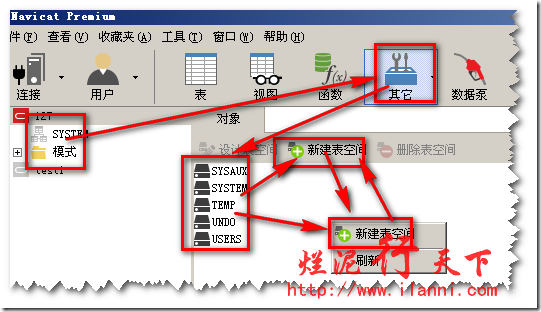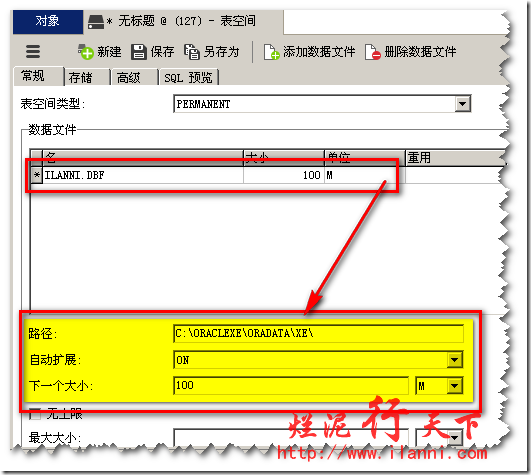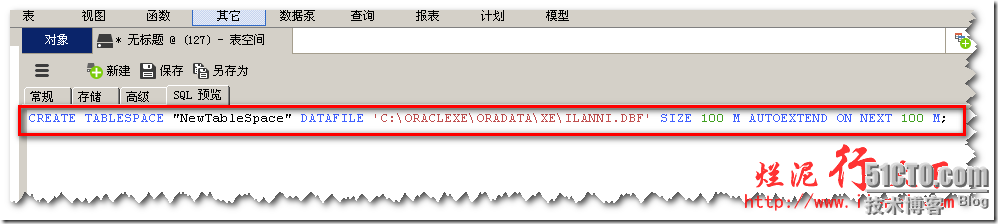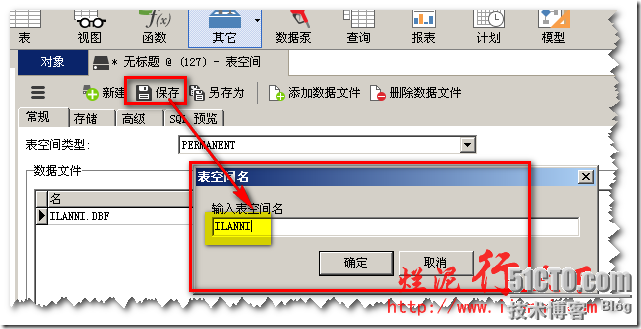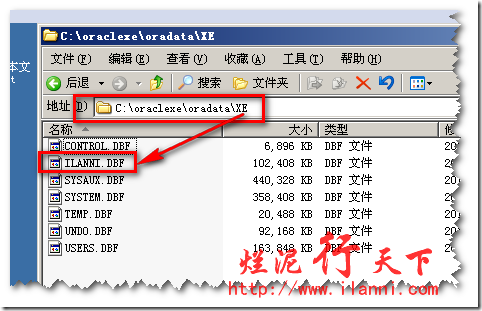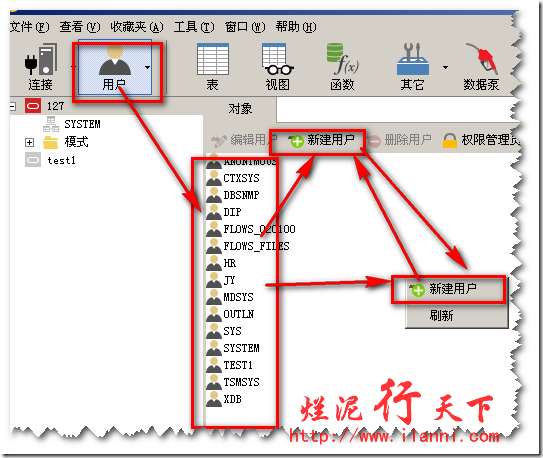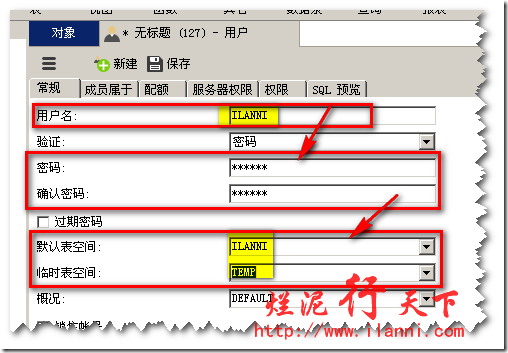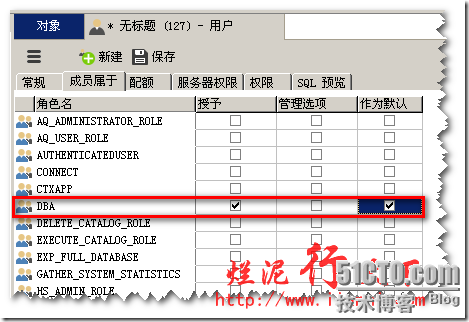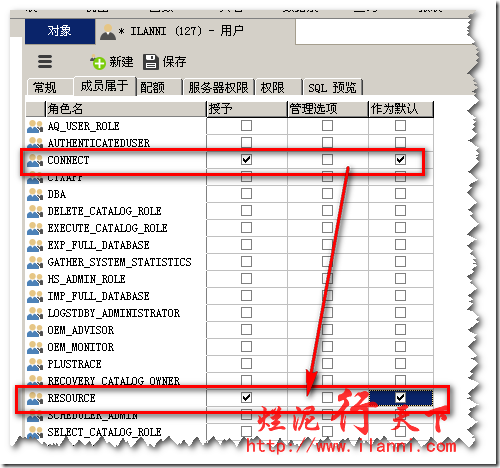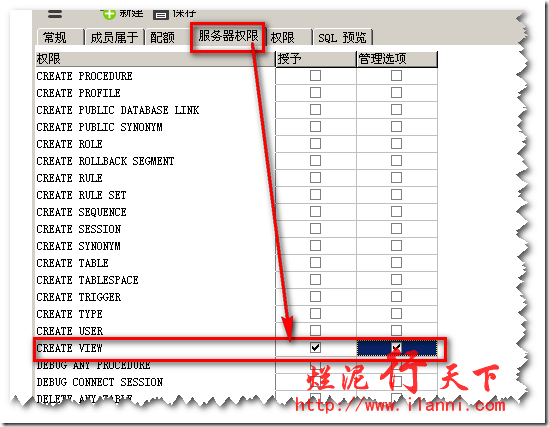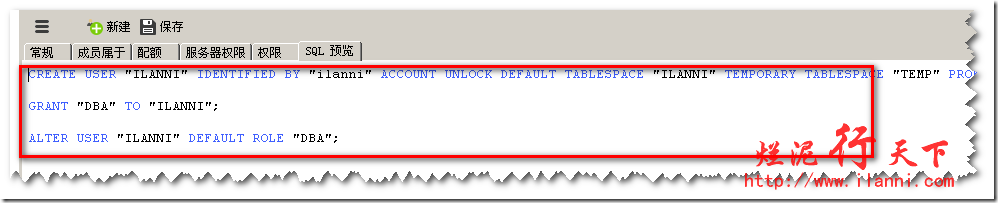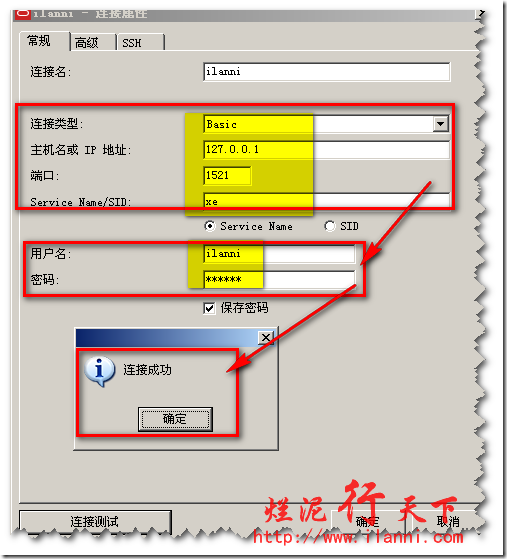首先打开Navicat Premium
填入正确的信息,连接后。我们面板上的“其他”下的选项“表空间”,如下图:
进入表空间的界面,我们可以通过面板上的“新建表空间”,也可以通过在空白处鼠标右键,新建表空间,如下图:
在弹出的界面中,我们输入表空间的名中输入我们需要在oracle在物理磁盘存储的文件名,以及表空间的初始大小以及单位。在“路径”选项中填写该表空间所在的物理磁盘路径。“自动扩展”选项中选择“on”,即允许自己动扩展表空间。如果选择“off”,那么该表空间是固定大小的,不允许扩展的。具体实例,如下图:
下面这个是创建表空间的SQL语言:
其他信息填写完毕后,我们只需“保存”,按钮。系统弹出一个界面让我们填入此表空间的名称,如下图:
新建完毕后,我们可以在屋里磁盘看看是不是有表空间的文件,如下图:
表空间新建完毕后,我们就要来新建用户。面板上的“用户”选项,如下图:
新建用户的方法有两种,一种是控制面板上的“新建用户”按钮,另外一种就是在空出右键,如上图。在“新建用户”后,弹出的界面,填入相关的信息。如下图:
其中我们需要注意的是,在“用户名”处填写的用户名字母一定是大写。请记住一定是要大写,如果是小写的话此用户是无法连接Oracle数据库的。具体为什么是这样,我想这个可能是此软件的BUG。在“默认表空间”处,我们选择理科前面我们新建的表空间。如果我们不选择的话,会使用系统默认的表空间USERS。
在“成员属于”中我们选择了“DBA”权限。其实对于一般的用户,我们只需赋予connect、resource、create view这几个权限即可。但是这里我们为了演示方便就选择“DBA”了。有关connect、resource、create view这几个权限的赋予,可见下图:
以上操作完毕后,我们可以切换到“SQL预览”选项,查看相关的SQL语句,如下图:
用户建立完毕后,我们就可以使用此数据库了。那我们先来测试下,该用户是不是可以正常连接Oracle数据库。
通过上图,可以很明显的看到,我们刚刚新建的用户连接数据库是正常的。
接下来就是通过代码建序列,建表
创建索引
CREATE SEQUENCE test_sequence2
increment by 1 — 每次递增1
start with 1 — 从1开始
nomaxvalue — 没有最大值
minvalue 1 — 最小值=1
NOCYCLE; — 不循环
5.创建数据表
CREATE TABLE “project” (
“ID” INT,
“projectname” VARCHAR(10),
PRIMARY KEY (“ID”)
);
6.给指定的表里的id设置序列
CREATE OR REPLACE TRIGGER BeforeTestCreate2Insert –序列名
BEFORE INSERT ON SCOTT.”project” –表名
FOR EACH ROW
BEGIN
SELECT test_sequence2.nextval INTO :new.id FROM dual;–test_sequence2.nextval获取声明的序列下一个值
END;
7.初始化数据
INSERT INTO SCOTT.”project”(“projectname”) VALUES (‘NO id’);
今天的文章
Navicat Premium 11.0.18激活(通过Navicat Premium 实现Oracle基本操作)分享到此就结束了,感谢您的阅读。
版权声明:本文内容由互联网用户自发贡献,该文观点仅代表作者本人。本站仅提供信息存储空间服务,不拥有所有权,不承担相关法律责任。如发现本站有涉嫌侵权/违法违规的内容, 请发送邮件至 举报,一经查实,本站将立刻删除。
如需转载请保留出处:https://bianchenghao.cn/106148.html